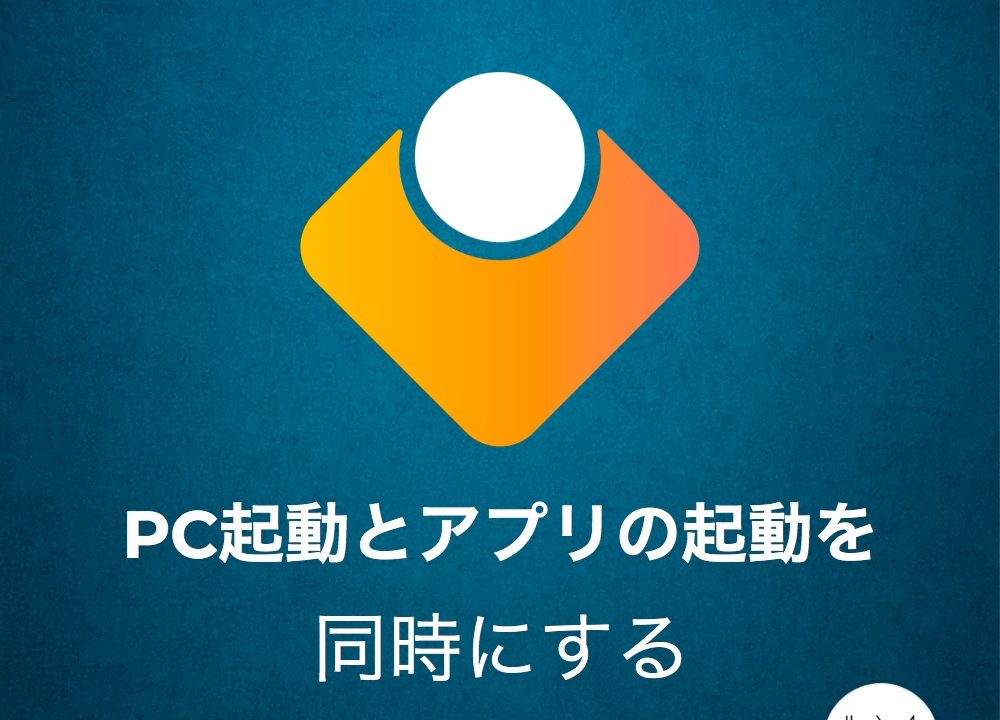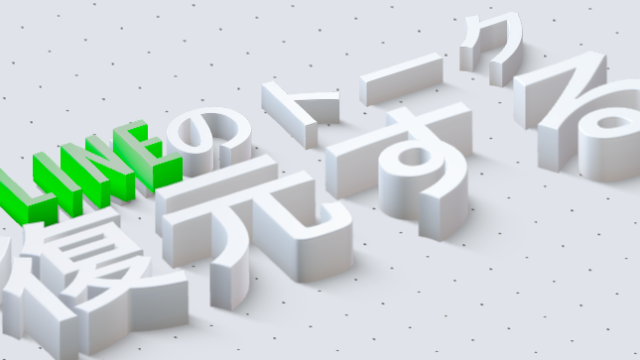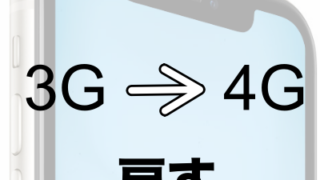パソコンで必ず使うアプリ、ありませんか?
Internet Explorerやメールなど
毎日使うのに電源を入れてわざわざクリックするのは面倒くさいですよね。
パソコンが起動するのと同時にアプリが開いてくれたら、、、
そんな設定があなたにも簡単にできちゃいます。
よく使うアプリをパソコンの起動と同時に起動するように設定してみましょう。
1. ファイル名を指定する
キーボードの「Windows」キーと「R」キーを同時に押してください。
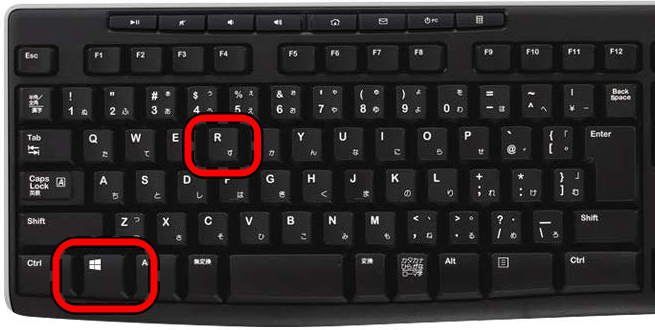
するとファイル名を指定すると表示されます。
2. shell:startupと検索
文字を入力する欄に「shell:startup」と入力して
「OK」ボタンをクリックしてください。
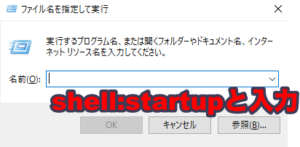
3. アプリを入れ込む
エクスプローラーが開きました。
そこにパソコンが起動したと同時に起動させたいアプリを
入れることで設定が完了します。
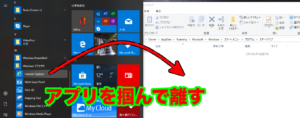
ショートカットキーを使わずに行う方法もあります
エクスプローラーを開いて
Cドライブ
ユーザー→ ユーザー名→ AppData→ Roaming→ Microsoft→ Windows→ スタートメニュー→ プログラム→ スタートアップ
と順に開いていくとスタートアップのフォルダが開きます。
まとめ
これでパソコンの起動と同時にアプリが開くようになりました。
当サイトでは時短テクニックを他にも紹介しているのでぜひ他もご覧ください。
あわせて読みたい

[時短]キーボードだけで文字のサイズを大きく、小さくする方法〜Word限定〜文字の入力はキーボードで行いますよね?
けれど文字のサイズを変更するのはマウスを使っていませんか?
それ全てキーボー...